Perguntas Frequentes
Alunos:
Os dados pessoais de contacto podem ser alterados através do website E-SCA na zona de atualização de contactos. O nome abreviado (nome profissional) é gerido pela Secretaria Escolar. Nesse sentido, o pedido de alteração desta informação deve ser feito pelo próprio aluno junto da sua Secretaria Escolar ou junto do seu Secretariado de Curso.
Colaboradores & Docentes:
A gestão de dados pessoais é feita pela Direção de Recursos Humanos. Nesse sentido, o pedido de alteração do nome profissional ou de qualquer outro dado pessoal deverá ser feito pelo próprio utilizador à Direção de Recursos Humanos. Esta alteração ficará efectiva, no máximo, 24 horas após ação dos DRH.
A palavra-passe terá de conter um mínimo de 8 carateres e três dos seguintes critérios: minúsculas, maiúsculas, números e símbolos.
Não. Após atribuição da Identidade Digital Única, a mesma é imutável.
No caso de fazer parte do campus de Lisboa, deverá aceder à página de manutenção de dados pessoais e escolher a opção "Esqueci-me do Username / Password" no ecrã de entrada e, introduzir o seu e-mail ou número de utilizador.
No caso de fazer parte dos campi de Braga, Porto ou Viseu deverá aceder ao portal do Office e introduzir a Identidade Digital Única no ecrã de “Sign In” e prosseguir para o ecrã seguinte, onde lhe será pedida a password. Nesse momento, deverá clicar em “Forgotten my password” e seguir os passos apresentados, respondendo às questões colocadas. Pode encontrar aqui um manual detalhado deste processo.
No caso dos utilizadores dos campi de Braga, Lisboa e Viseu, o conteúdo das contas de e-mail atuais será migrado para a nova conta de e-mail associada à Identidade Digital Única. Após a migração da conta, os endereços de e-mail atuais continuarão em funcionamento, apenas para recepção de mensagens. Todo o envio de correio electrónico passará a assumir o remetente de e-mail nacional “@ucp.pt”.
Só após a recepção e utilização, com sucesso, da sua nova Identidade Digital Única, é que estarão reunidas as condições para dar início ao processo de migração da sua conta de e-mail. A migração será precedida do envio de três mensagens de e-mail do endereço UCP Cloud Service (ucpcs@ucppt.onmicrosoft.com). No dia anterior à migração, irá receber um e-mail de aviso, umas horas depois, irá receber um segundo e-mail com o reforço das indicações que deverá ter executado para garantir que tem acesso à sua Identidade Digital Única e, com as indicações necessárias para poder aceder à sua nova conta de e-mail. Por último, no dia da migração irá receber um terceiro e último e-mail a reforçar que o processo de migração irá acontecer no próprio dia e relembra todos os passos anunciados nos e-mails anteriores.
No caso dos utilizadores do campus do Porto, será atribuída a nova conta de e-mail “@ucp.pt”. Nesta nova conta os endereços de e-mail atuais continuarão a funcionar para receber mensagens. O envio de correio electrónico passará a utilizar como remetente o novo endereço de e-mail nacional “@ucp.pt”. Continuará a ser possível aceder à conta de e-mail antiga, utilizando as credenciais do campus do Porto. Para aceder à nova conta de e-mail “@ucp.pt”, deverá utilizar a Identidade Digital Única.
Pode aceder à conta de e-mail através do portal do Office, clicando no símbolo do Outlook que aparece no lado esquerdo do ecrã.
Pode também configurar a sua conta de e-mail em equipamentos pessoais utilizando a aplicação Microsoft Outlook. Nos dispositivos da Apple é possível utilizar a aplicação Mail do MacOS, para além do Microsoft Outlook.
Para configurar os seus equipamentos siga as instruções disponíveis para:
Deverá aceder ao e-mail através do Office365. Com a sessão iniciada, deverá clicar em "Settings" (icon com roda dentada no canto superior direito do ecrã). Na parte inferior do painel deverá clicar em "View all Outlook settings" e escolher a opção "Forwarding". De seguida, dentro do painel de "Forwarding", deverá escolher a opção "Enable Forwarding" e inserir o endereço de e-mail de destino.
Nota: É recomendado que ative a opção "Keep a copy of all forwarded messages".
Deverá aceder ao portal do Office e introduzir a Identidade Digital Única. Dentro do portal deverá pressionar o botão “Install Office” e escolher a opção “Office 365 apps” e, de seguida, seguir os passos apresentados no ecrã.
No caso de ser aluno e de já ter recebido a sua Identidade Digital Única, pode mudar as suas aplicações do Office para a sua nova identidade através dos seguintes passos: Abrir a aplicação Word e no menu “File” selecionar a opção “Account”, de seguida, deverá pressionar a opção “Switch account” e seguir os passos apresentados no ecrã. Por fim, deverá introduzir a sua nova IDU e a respetiva password associada.